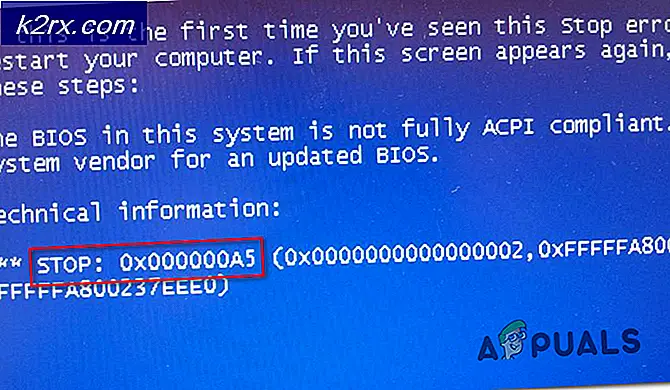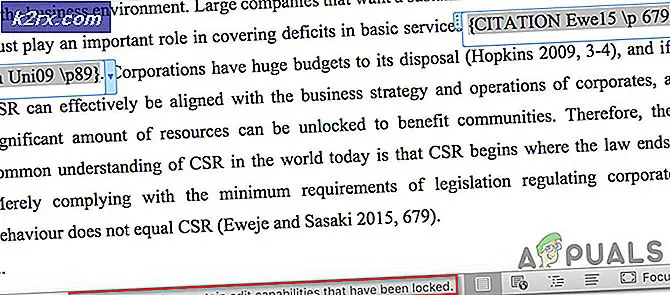Runescape'te "Web Sitesinden Oyun Yapılandırması Yüklenirken Hata"
'Web sitesinden oyun yapılandırması yüklenirken bir hata oluştu"Hata istemi, genellikle etkilenen kullanıcılar Windows bilgisayarlarında RuneScape istemcisini başlatmaya çalıştığında görünür. Bu sorunun Windows 10, Windows 8.1 ve Windows 7'de ortaya çıktığı bildirilmektedir.
Görünüşe göre, Runescape'te bu özel hataya neden olacak birkaç farklı durum var:
Yöntem 1: 3rd Party Security Suite'i Devre Dışı Bırak / Kaldır
Varsayılan güvenlik paketi olarak aktif olarak bir 3. taraf paketini kullanıyorsanız, yanlış bir pozitif sonucun oyunun sunucusuyla olan bağlantıyı kesintiye uğratması olasıdır. Bu durumda, sorunu gerçek zamanlı korumayı devre dışı bırakarak veya 3. taraf paketini tamamen kaldırarak çözebilmelisiniz.
Tepsi çubuğu simgesinden aktif olarak kullandığınız 3. taraf paketinin gerçek zamanlı korumasını devre dışı bırakarak basitçe başlayın.
Not: Bu işlemin, kullandığınız 3. taraf aracına bağlı olarak farklı olacağını unutmayın. Ancak çoğu durumda, bunu tepsi çubuğu simgesine sağ tıklayarak yapabilirsiniz.
Gerçek zamanlı korumayı devre dışı bıraktıktan sonra, oyunu bir kez daha başlatın ve hala aynı "Web sitesinden oyun yapılandırması yüklenirken bir hata oluştu' hata.
Hata devam ederse, devam edin ve 3. taraf AV'nizi geçici olarak kaldırmak için aşağıdaki talimatları izleyin ve bunun sorunu çözüp çözmediğine bakın:
- Açın Çalıştırmak iletişim kutusuna basarak Windows tuşu + R. sonra yazın "Appwiz.cpl" ve basGirişaçmak içinProgramlar ve ÖzelliklerMenü.
- İçine girdiğinizde Programlar ve Özellikler menüsünde, yüklü programlar listesinde aşağı kaydırın ve soruna neden olabileceğini düşündüğünüz antivirüs yazılımını bulun. RuneScape.
- Kaldırma ekranında, işlemi tamamlamak için ekrandaki talimatları izleyin ve ardından bilgisayarınızı yeniden başlatın.
- Bir sonraki başlangıç tamamlandığında, oyunu bir kez daha başlatın ve işlemin tamamlanıp tamamlanmadığını görün.
Bu senaryonun geçerli olmaması veya bunu zaten yapmış olmanız ve hala aynı hatayla karşılaşmanız durumunda, aşağıdaki bir sonraki olası düzeltmeye geçin.
Yöntem 2: Tarayıcıyı Yeniden Başlatma veya Değiştirme
RuneScape'in esas olarak doğrudan bir tarayıcı menüsünden oynatılan Java tabanlı bir tarayıcı olduğunu unutmayın. Dolayısıyla, daha önce bir güvenlik müdahalesi olasılığını araştırdıysanız ve durumun böyle olmadığını onayladıysanız, bir sonraki mantıksal potansiyel suçlu, oyunu oynamak için kullandığınız tarayıcı olacaktır.
Bozuk önbelleğe alınmış veriler, bu özel soruna neden olabilecek ana suçludur. Bu sorunun esas olarak Internet Explorer ve Microsoft Edge gibi yerel Windows tarayıcılarında ortaya çıktığı bildirilmektedir.
Bu sorunla karşılaşan bazı etkilenen kullanıcılar, tarayıcılarını yeniden başlattıktan, önbelleği temizledikten veya farklı bir tarayıcıya geçtikten sonra işlemin çözüldüğünü onayladı.
Bu senaryo uygulanabilirse, tarayıcının yeniden başlatılmasıyla basit bir şekilde başlamalısınız. Sadece kapatın, bir kez daha açın ve oyunu yeniden yükleyin. Aynı hata hala devam ediyorsa ve mevcut tarayıcınızı seviyorsanız, bir sonraki adımınız tarayıcınızın önbelleği ve çerezleri.
Yerel bir tarayıcı kullanıyorsanız Firefox, Chrome veya Opera gibi daha güvenilir bir tarayıcıya geçmeyi düşünün. IE ve Edge'in Java ile oluşturulmuş oyun tarayıcılarında (RuneScape gibi) sorunları olduğu bilinmektedir.
Yöntem 3: Klavye Düzenini Değiştirme
Bir düzeltme kulağa garip gelebilir, pek çok kullanıcı nihayet "Web sitesinden oyun yapılandırması yüklenirken bir hata oluştu"Varsayılan klavye düzenini şu şekilde değiştirdikten sonra çözüldü:" Amerikan ingilizcesi).
Bunun neden işe yaradığına dair resmi bir açıklama yok, ancak etkilenen kullanıcıların bir kısmı, bu değişikliğin sonunda RuneScape istemcisinin sorunsuz bir şekilde başlatılmasına izin verdiğini doğruladı.
Bazı kullanıcılar, sunucu varsayılan tarayıcı dili ile işletim sisteminin varsayılan dili arasında bir uyumsuzluk tespit ederse sorunun ortaya çıkabileceğini düşünüyor.
Bu senaryo uygulanabilir gibi görünüyorsa, aşağıdaki talimatları izleyin:
- Basın Windows tuşu + R açmak için Çalıştırmak iletişim kutusu. Sonra, yazın 'kontrol' metin kutusunun içinde, ardından Giriş klasiği açmak için Kontrol Paneli arayüz.
- Klasik Kontrol Panelinin içinde, arama yapmak için sağ üst köşedeki aramayı kullanın "Bölge" ve bas Giriş.
- Ardından, sonuçlar listesinden tıklayın Bölgeler.
- İçine girdiğinizde Bölgeler penceresi, tıklayın Biçimler sekme ve varsayılanı değiştirin Biçim -e İngilizce (Amerika Birleşik Devletleri) ve tıkla Uygulamak değişiklikleri kaydetmek için.
- Değişiklik kaydedildikten sonra, bilgisayarınızı yeniden başlatın ve RuneScape'i yeniden başlatmayı denemeden önce bir sonraki başlatmanın tamamlanmasını bekleyin.
Aynı 'Web sitesinden oyun yapılandırması yüklenirken bir hata oluştu'Hatası hala devam ediyor, aşağıdaki olası düzeltmeye geçin.
Yöntem 4: Geçerli DNS'yi temizleyin
Yukarıdaki olası düzeltmelerden hiçbiri sizin için işe yaramadıysa, muhtemelen bir tür sorunla uğraşıyorsunuzdur DNS (Alan Adı Sistemi) sorun. Çoğu zaman tutarsız bir DNS, 'Web sitesinden oyun yapılandırması yüklenirken bir hata oluştu' hata.
Bu durumda, sorunu çözmenize izin verecek olası düzeltmelerden biri, mevcut DNS önbelleğinizi temizlemek ve yönlendiricinizi yeni bir adres vermeye zorlamaktır. Etkilenen bazı kullanıcılar, mevcut DNS önbelleğini temizledikten sonra RuneScape hatasını düzeltmeyi başardıklarını doğruladılar:
- Basın Windows tuşu + R açmak için Çalıştırmak iletişim kutusu. Sonra, yazın "Cmd" metin kutusunun içinde ve tuşuna basın Ctrl + Üst Karakter + Enter yükseltilmiş bir Komut İstemi açmak için. UAC'yi gördüğünüzde (Kullanıcı Hesap Denetimi) komut istemi, tıklayın Evet yönetici ayrıcalıkları vermek.
- Yükseltilmiş CMD istemine girdikten sonra, aşağıdaki komutu yazın ve Giriş sifonu çekmek için DNS önbellek:
ipconfig / flushdns
Not: Bu işlem, DNS önbelleğinizle ilgili olarak şu anda depolanmış olan tüm bilgilerin temizlenmesiyle sonuçlanacaktır. Bu, yönlendiricinizi, aynı soruna neden olmayacağını umduğumuz yeni DNS bilgilerini atamaya zorlayacaktır.
- İşlem tamamlanana kadar bekleyin. DNS önbelleğinin temizlendiğini bildiren bir onay mesajı alacaksınız. Bu olduğunda, yükseltilmiş CMD istemini kapatın, RuneScape'i bir kez daha yeniden başlatın ve aynı sorunun hala devam edip etmediğini görün.
Hâlâ aynı "Web sitesinden oyun yapılandırması yüklenirken bir hata oluştu'Hatası hala devam ediyor, aşağıdaki olası düzeltmeye geçin.
Yöntem 5: Google DNS'e Geçiş
Mevcut DNS önbelleğini temizlemek sizin için işe yaramadıysa, muhtemelen ISS'niz oyunun sunucusunun izin vermediği kötü bir aralıktan bir DNS atamakta ısrar ediyor olabilir. Bu durumda, kullanmakta olduğunuz varsayılan DNS değerlerini Google tarafından sağlanan eşdeğerlerine taşıyarak sorunu çözebilmelisiniz.
Bunun nasıl yapılacağına ilişkin talimatlar arıyorsanız aşağıdaki talimatları izleyin:
- Basın Windows tuşu + R açmak için Çalıştırmak iletişim kutusu. Sonra, yazın "Ncpa.cpl" ve bas Giriş açmak için Ağ bağlantıları pencere.
- İçine girdiğinizde Ağ bağlantıları menü, sağ tıklayın Wi-Fi (Kablosuz Ağ Bağlantısı) veya Ethernet (Yerel Alan Bağlantısı) sırasıyla kablosuz veya kablolu bağlantı kullanmanıza bağlı olarak.
- Adanmış alanın içine inmeyi başardığınızda Ethernet veya Wifi menü, şuraya gidin: Ağ oluşturma sekmesi.
- Sonra, şuraya gidin:Bu bağlantı aşağıdaki öğeleri kullanırbölüm seçinİnternet Protokolü Sürüm 4 (TCP / IPv4)ve tıklayın Özellikleri Menü.
- Bir sonraki menüde, Genel sekmesine gidin, ardından ilgili kutuyu işaretleyinAşağıdaki DNS'yi kullanınsunucu adresi.Bu seçenekle ilişkili kutular kullanılabilir olduğunda, şu anki değerleri değiştirin. Tercih edilen DNS sunucusu ve Alternatif DNS sunucusu Takip ederek:
8.8.8.8 8.8.4.4
- Ardından, tıklayın Uygulamak değişiklikleri kaydetmek için. Bunu yaptıktan sonra, Wi-Fi Özellikleri ekran, seçin İnternet Protokolü Sürüm 6 (TCP / IPv6)ve Özellikler'e bir kez daha tıklayın. Ardından, kontrol edinAşağıdaki DNS sunucusu adresini kullanınkutusunu açın ve aşağıdaki değerleri yapıştırın Tercih edilen DNS sunucusu ve Alternatif DNS sunucusu:
2001:4860:4860::8844 2001:4860:4860::8888
- Tıklayın Uygulamak değişiklikleri kaydetmek için. Bunu başarıyla yaptıktan sonra, varsayılan DNS'yi Google tarafından sağlananla değiştirmiş olursunuz.
- Bu işlemin "Web sitesinden oyun yapılandırması yüklenirken bir hata oluştuBilgisayarınızı yeniden başlatıp RuneScape'i bir kez daha başlattığınızda hata oluştu.
Aynı sorunun hala devam etmesi durumunda, aşağıdaki sonraki düzeltmeye geçin.
Yöntem 6: Tam Winsock Sıfırlaması Gerçekleştirme
Yukarıdaki yöntemlerden hiçbiri işinize yaramadıysa, ağ bağdaştırıcınız tarafından kolaylaştırılan bir tür tutarsızlıkla uğraşıyor olabilirsiniz. Aynı zamanda 'ile karşılaşan bazı RuneScape oyuncularıWeb sitesinden oyun yapılandırması yüklenirken bir hata oluştu'Hatası, onların durumunda, sorunun ağ bağdaştırıcısına ait önbelleğe alınmış verilerden kaynaklandığını bildirdi.
Bu durumda, yükseltilmiş bir Komut İstemi'nden tam bir Winsock sıfırlaması gerçekleştirerek sorunu tamamen çözebilmelisiniz. Bu işlem, ağ bağdaştırıcısıyla ilgili tüm geçici dosyaların temizlenmesiyle sonuçlanacaktır.
Tam bir Winsock Sıfırlaması gerçekleştirmeye yönelik adım adım talimatlar:
- Açın Çalıştırmak iletişim kutusuna basarak Windows tuşu + R. Sonra, yazın "Cmd" ve bas Giriş yükseltilmiş bir Komut istemi terminal. Gördüğünüzde UAC (Kullanıcı Hesabı Denetimi istemi), Tıklayın Evet yönetici ayrıcalıkları vermek.
- Yükseltilmiş CMD isteminin içindeyken, aşağıdaki komutları yazın ve Giriş her birinin ardından Winsock'u temizlemek, bağımlılıklar ve onunla ilişkili katalog:
netsh winsock sıfırlama netsh winsock sıfırlama kataloğu netsh int ipv4 sıfırlama
- Her komut başarıyla işlendikten sonra, bilgisayarınızı yeniden başlatın ve bir sonraki başlatma tamamlandığında, sorunun şimdi çözülüp çözülmediğini görmek için oyunu başlatın.